win10电脑扬声器显示未插上 win10电脑扬声器未插入的解决方法
更新时间:2023-09-13 15:12:24作者:xtliu
win10电脑扬声器显示未插上,当我们使用Win10电脑时,有时候会遇到扬声器显示未插上或未插入的问题,这个问题可能会导致我们无法正常听到电脑的声音,给我们的使用体验带来不便。幸运的是我们可以采取一些简单的解决方法来解决这个问题。在本文中我们将介绍一些有效的解决方法,帮助您解决Win10电脑扬声器未插入的问题,让您能够继续享受音频的乐趣。
具体步骤:
1.
打开控制面板。点击硬件和声音。
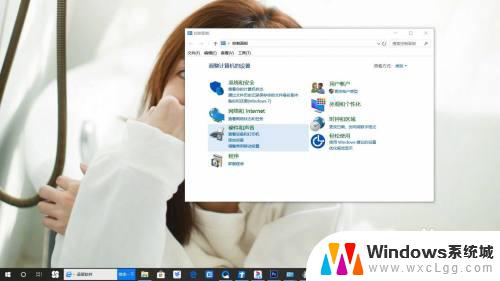
2.
点击Realtek高清晰音频管理器。
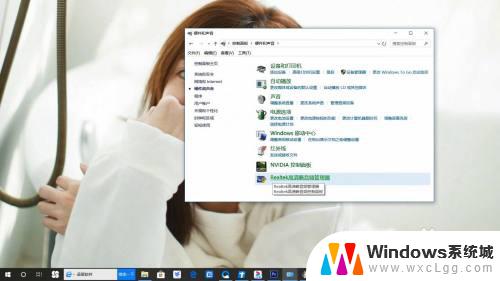
3.
点击设备高级设置。

4.
取消勾选在插入前面耳机设备时,使后面输出设备静音。点击确定。

5.总结如下。

以上就是Win10电脑扬声器显示未插上的全部内容,如果你也遇到了同样的情况,可以参照小编的方法来处理,希望这篇文章能对你有所帮助。
win10电脑扬声器显示未插上 win10电脑扬声器未插入的解决方法相关教程
-
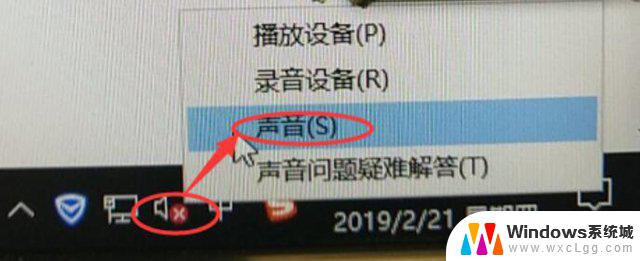 电脑笔记本未插入扬声器 Win10系统提示未插入扬声器或耳机无声音解决方法
电脑笔记本未插入扬声器 Win10系统提示未插入扬声器或耳机无声音解决方法2024-08-09
-
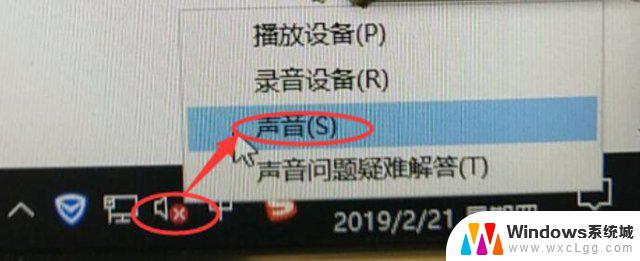 电脑没声音扬声器未插入 win10系统提示未插入扬声器或耳机怎么解决
电脑没声音扬声器未插入 win10系统提示未插入扬声器或耳机怎么解决2024-08-05
-
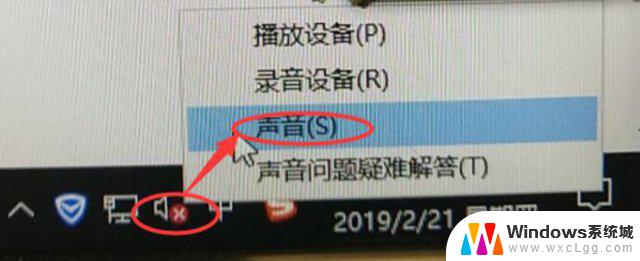 笔记本电脑显示未插入扬音器或耳机 Win10系统无声音且显示未插入扬声器或耳机怎么办
笔记本电脑显示未插入扬音器或耳机 Win10系统无声音且显示未插入扬声器或耳机怎么办2024-03-11
-
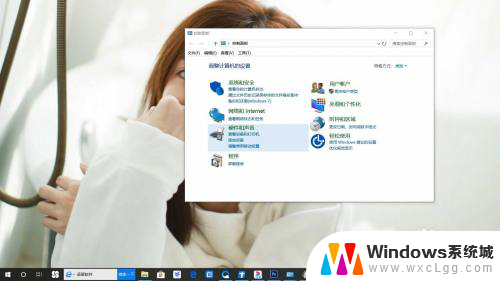 电脑上没有扬声器 win10电脑扬声器未连接怎么解决
电脑上没有扬声器 win10电脑扬声器未连接怎么解决2024-04-18
-
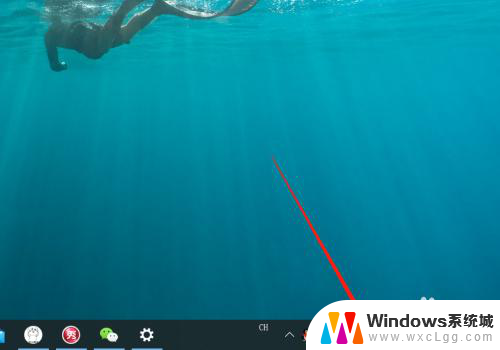 电脑扬声器如何取消禁用 禁用扬声器功能的WIN10系统设置
电脑扬声器如何取消禁用 禁用扬声器功能的WIN10系统设置2024-02-15
-
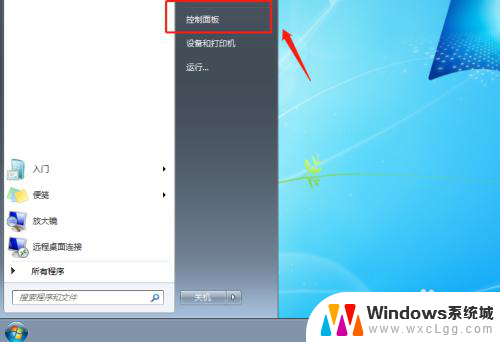 win10麦克风有扬声器的声音 电脑设置方法扬声器播放麦克风声音
win10麦克风有扬声器的声音 电脑设置方法扬声器播放麦克风声音2025-03-28
- 电脑扬声器正常但是电脑没声音 win10电脑扬声器无声音但是正常
- 耳机插上电脑有电流声 win10插入耳机后有电流声怎么解决
- windows耳机插上去没声音 Win10电脑耳机插入无声音解决方案
- 电脑怎么开启扬声器 Windows10 怎么设置扬声器
- win10怎么更改子网掩码 Win10更改子网掩码步骤
- 声卡为啥没有声音 win10声卡驱动正常但无法播放声音怎么办
- win10 开机转圈圈 Win10开机一直转圈圈无法启动系统怎么办
- u盘做了系统盘以后怎么恢复 如何将win10系统U盘变回普通U盘
- 为什么机箱前面的耳机插孔没声音 Win10机箱前置耳机插孔无声音解决方法
- windows10桌面图标变白了怎么办 Win10桌面图标变成白色了怎么解决
win10系统教程推荐
- 1 win10需要重新激活怎么办 Windows10过期需要重新激活步骤
- 2 怎么把word图标放到桌面上 Win10如何将Microsoft Word添加到桌面
- 3 win10系统耳机没声音是什么原因 电脑耳机插入没有声音怎么办
- 4 win10怎么透明化任务栏 win10任务栏透明效果怎么调整
- 5 如何使用管理员身份运行cmd Win10管理员身份运行CMD命令提示符的方法
- 6 笔记本电脑连接2个显示器 Win10电脑如何分屏到两个显示器
- 7 window10怎么删除账户密码 Windows10删除管理员账户
- 8 window10下载游戏 笔记本怎么玩游戏
- 9 电脑扬声器不能调节音量大小 Win10系统音量调节功能无法使用
- 10 怎么去掉桌面上的图标 Windows10怎么删除桌面图标